종횡비의 크기를 조정하거나 변경해야 할 때 도움이 되는 강력한 도구가 필요합니다. 단, 동영상의 너비와 높이가 동일한 경우에 사용해야 합니다. 문제 없는 소프트웨어를 원하고 Mac을 위한 훌륭한 편집 소프트웨어를 찾고 있다면 파이널 컷 프로. 이 도구는 비디오를 전문적으로 편집할 수 있는 간단한 비디오 편집 프로그램입니다. 이 가이드 포스트를 읽고 소프트웨어가 얼마나 우수한지 자세히 알아볼 수 있습니다. 또는 귀하를 위한 완벽한 도구가 있으며 사용이 간편하고 스트레스가 없음을 보장합니다.
1부. 종횡비를 변경하기 위한 Final Cut Pro의 최상의 대안
Final Cut Pro는 자르기, 자르기 및 종횡비 변경을 통해 비디오를 편집할 때 목록 상단에 있습니다. 그러나 이 소프트웨어는 Mac 사용자만 사용할 수 있습니다. 그러나 가장 편리하고 사용하기 쉽고 강력한 도구와 사용 가능한 최고의 비디오 편집기 및 변환기 중 하나를 선호한다고 가정해 보겠습니다. 그 경우, AVAide 비디오 컨버터 가는 길입니다. 비디오를 편집하고 다양한 형식으로 변환하는 환상적인 도구입니다.
AVAide 비디오 컨버터 고품질 비디오를 제작하는 데 도움이 되는 훌륭한 도구입니다. 이 도구에는 미디어 메타데이터 편집기와 같은 다양한 편집 도구 세트가 포함되어 있습니다. 또한 사용자 인터페이스가 복잡하지 않아 필요한 기능에 쉽게 액세스할 수 있습니다. 이 프로그램은 비디오 변환 속도를 높이고 단순화할 뿐만 아니라 시간도 절약해 줍니다. 반면에, AVAide 비디오 컨버터 는 최상의 비디오 및 오디오 출력을 얻을 수 있는 유용한 옵션이 많이 포함된 우수한 소프트웨어입니다. 이것은 비디오의 종횡비를 변경하려는 경우 특히 중요합니다. 의심할 여지 없이 무료 설치 및 다운로드가 가능한 가장 가치 있고 편리한 도구입니다. 당신은 그것을 올바르게 읽었습니다. 이 도구는 인터넷 연결 없이 무료로 사용할 수 있습니다.
- 다양한 비디오 파일의 프레임 크기 및 해상도를 변경합니다.
- 준비된 사전 설정으로 비디오 크기 및 종횡비를 변경합니다.
- 몇 번의 클릭으로 Instagram, YouTubem, Facebook 등에 사용할 동영상의 크기를 조정하고 자를 수 있습니다.
- 사용하기 쉽고 워터마크가 추가되지 않았습니다.
이 도구의 단계를 이해하기 위해 의심할 여지 없이 부하를 줄여줄 이 특정 소프트웨어를 사용하는 방법에 대한 기본 사항이 있습니다. 또한 ABC만큼 사용하기 쉽기 때문에 사용자 친화적입니다.
1 단계소프트웨어 다운로드
이 도구를 다운로드하려면 공식 웹 사이트를 방문하십시오. AVAide 비디오 컨버터 다운로드 버튼을 클릭하여.
2 단계파일 추가
도구를 다운로드한 후 을 더한 인터페이스 중간에 있는 (+) 버튼을 눌러 파일을 업로드하고 즉시 대량 변환을 시작합니다.
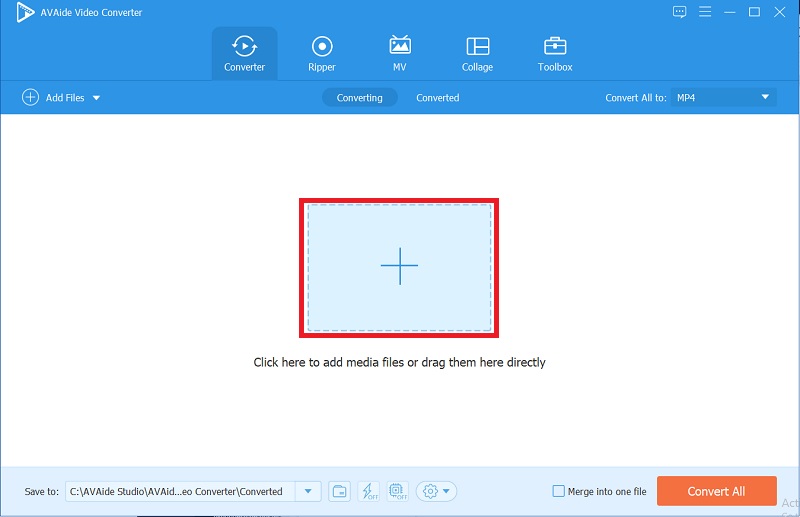
3단계종횡비 변경
비디오의 종횡비를 변경하여 별 아이콘 > 종횡비. 원하는 사이즈를 자유롭게 선택하실 수 있습니다.
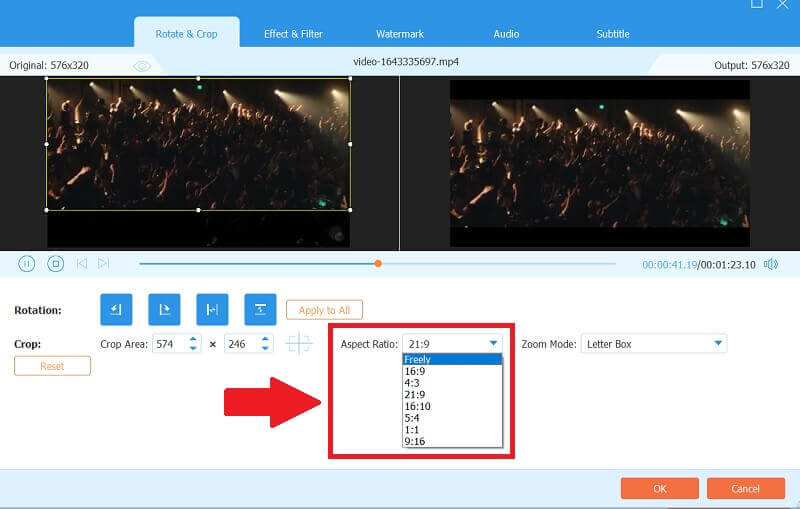
4단계기본 효과 및 필터 추가
비디오에 기본 효과와 필터를 추가하려면 효과 및 필터 위의 버튼을 클릭한 다음 효과를 조정하고 사용할 필터를 선택하여 동영상을 더욱 생생하고 다채롭게 만듭니다.
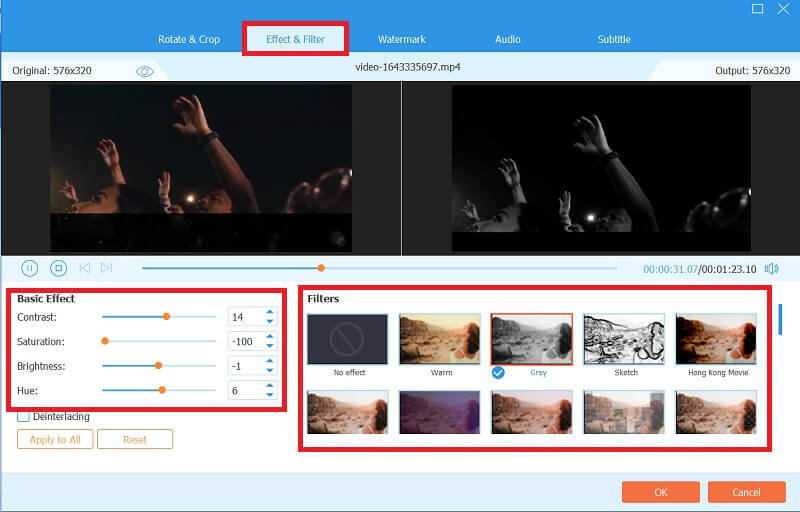
5단계작업 변환
마지막으로 동영상을 완성한 후 모두 변환 버튼을 눌러 변환합니다. 변환은 몇 분 밖에 걸리지 않기 때문에 영원히 걸리지 않을 것입니다.
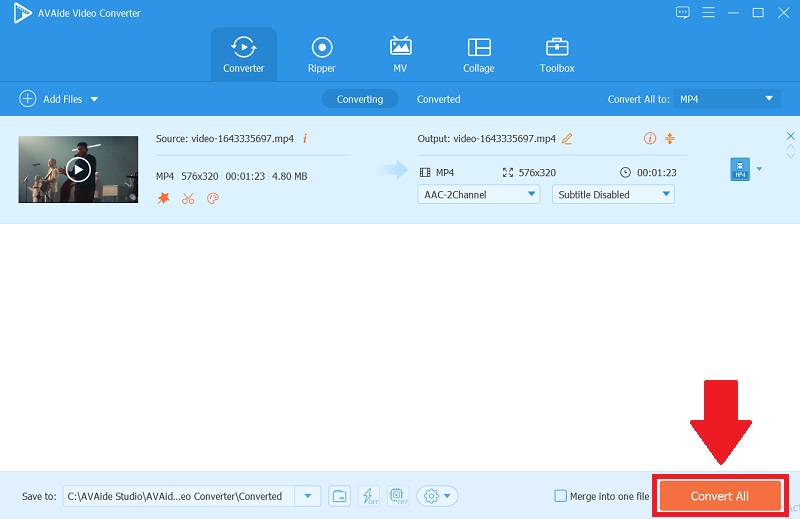
메모: 최종 변환된 비디오를 보려면 변환됨 단추. 다음을 클릭하여 최종 파일을 확인할 수 있습니다. 폴더 아이콘을 클릭하고 다양한 웹사이트에서 작업을 공유할 수도 있습니다. 공유하다 상.
2부. Final Cut Pro에서 종횡비를 조정하는 방법
비디오 편집과 관련하여 Final Cut Pro는 전문 도구 중 하나입니다. 이를 통해 비디오를 완벽하고 전문적으로 사용자 정의하고 다양한 효과를 적용하여 비디오를 우아하고 가치 있게 보이게 할 수 있습니다. Mac 컴퓨터에 설치하면 무료 평가판을 시작할 수 있습니다. 또한 다음을 원한다고 가정합니다. Final Cut Pro에서 비디오의 종횡비 변경. 이 경우 단계별 과정을 습득하여 이해해야 합니다. Final Cut Pro에서 이 비율을 변경하는 것은 쉽기 때문에 무엇을 해야 하는지 알기 위해 이 가이드포스트가 필요하며 모든 과정을 안내할 것입니다. 다음은 가능한 가장 간단한 방법으로 종횡비를 변경하는 기본 사항입니다.
1 단계파이널 컷 프로로 이동
인터페이스에서 기본, 마우스 오른쪽 버튼으로 클릭, 딸깍 하는 소리 그만큼 새로운 이벤트, 그리고 넣어 이벤트 이름 상자에.
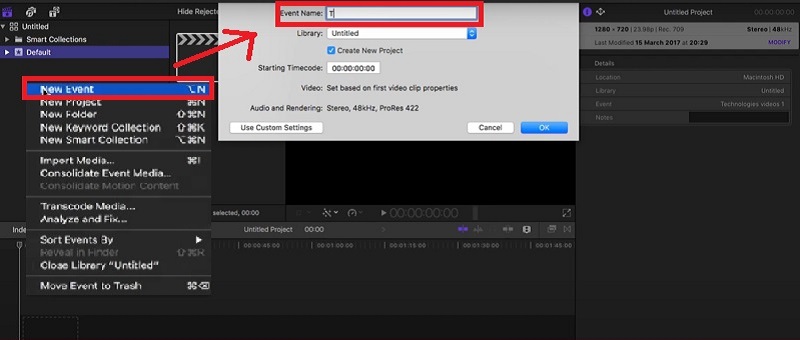
2 단계파일 업로드
폴더를 만든 후 다음을 클릭하여 비디오를 업로드할 수 있습니다. 비디오 가져오기 탭. 종횡비를 변경하여 클립 편집을 시작합니다.
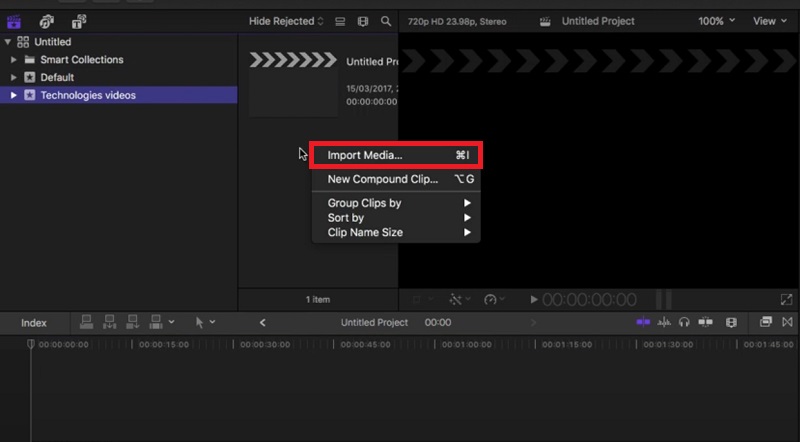
3단계비디오 드래그
비디오를 가져온 후 아래로 드래그하면 클립 크기를 조정하는 대화 상자가 나타납니다.
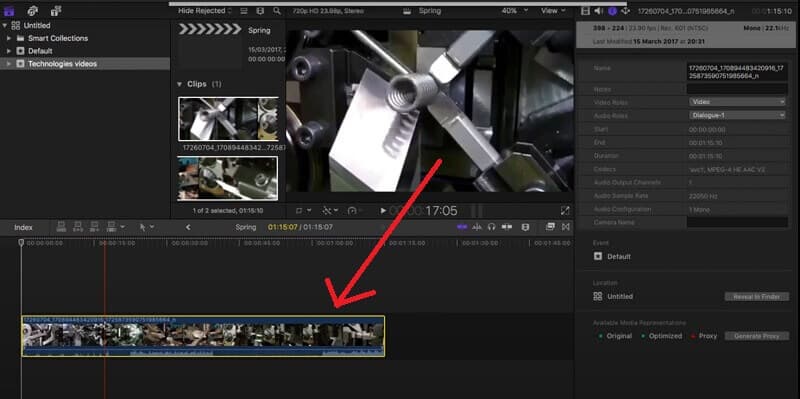
4단계종횡비 변경
이제 형식 > 해상도 원하는 크기로.
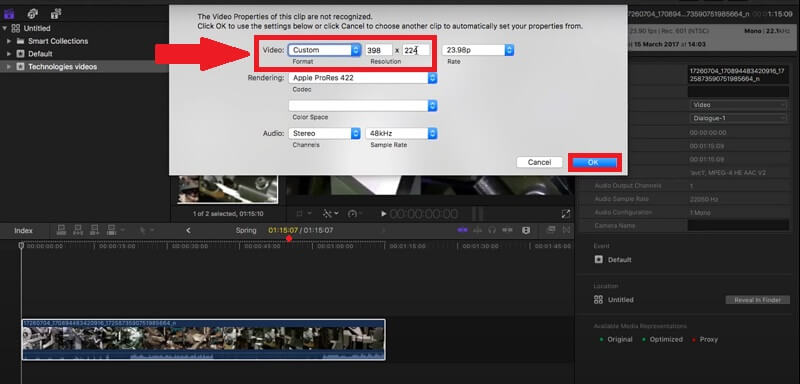
3부. Final Cut Pro에서 종횡비 변경에 대한 FAQ
파이널 컷 프로에서 비디오를 자르는 방법은 무엇입니까?
기본 단계는 간단합니다. 간단히 선택 수확고 왼쪽 하단 모서리에 있는 팝업 메뉴에서 버튼을 누릅니다. 그런 다음 뷰어에서 Control-클릭하고 수확고 탭만 있으면 비디오를 쉽게 자를 수 있습니다.
Final Cut Pro를 무료로 설치할 수 있습니까?
예, 하지만 90일 동안 무료 평가판을 받는 데만 사용할 수 있습니다. 프리미엄 기능을 사용하려면 $300의 비용이 들지만 전문 편집자가 되기에는 충분한 가치가 있습니다. 이 소프트웨어는 비싸지 만 설치 및 다운로드를 후회하지 않을 것입니다.
인터넷 연결 없이 AVAide Video Converter를 사용할 수 있습니까?
예, 이 소프트웨어는 비디오를 전문적으로 보이게 하는 데 빠르게 사용할 수 있는 강력한 도구이기 때문입니다. 이 경우에는 아무 어려움 없이 기기를 다운로드하여 설치하기만 하면 되며, 오프라인에서도 자유롭게 사용할 수 있습니다.
요약하자면 두 소프트웨어에서 종횡비를 변경하는 것은 간단합니다. 그것을 사용함으로써, 당신은 더 전문적이 될 것입니다. 주로 가장 편리한 도구, AVAide 비디오 컨버터, 액세스할 수 있는 소프트웨어라는 점 외에도 사용하기 쉽고 동영상을 편집할 때 창의력을 확장할 수 있습니다. 이 소프트웨어를 사용하기 시작하면 결코 뒤돌아보지 않을 것입니다.
무손실 품질의 변환을 위해 350개 이상의 형식을 지원하는 완벽한 비디오 도구 상자입니다.
비디오 자르기 및 크기 조정
- Windows 및 Mac용 상위 8 GIF 크기 조정기
- Instagram용 비디오 크기를 조정하거나 자르는 방법
- 비디오 종횡비를 변경하는 방법에 대해 잘 알고 있습니다.
- Android에서 동영상 자르기 및 크기 조정 방법
- Premiere Pro에서 비디오를 자르는 방법
- iMovie에서 비디오를 자르는 방법
- Mac에서 비디오를 자르는 방법
- QuickTime에서 비디오를 자르는 방법
- 비디오를 크게 자르는 상위 5가지 놀라운 종횡비 변환기
- Windows Movie Maker에서 화면 비율을 변경하는 방법
- Photoshop에서 비디오 크기를 조정하는 방법
- MP4 비디오를 멋지게 자르는 방법
- Ffmpeg를 사용하여 비디오 크기를 조정하는 방법
- 워터마크 없이 비디오를 자르는 방법
- Windows에서 비디오를 자르는 방법
- Windows Meida Player에서 비디오를 자르는 방법
- 비디오를 정사각형으로 자르는 방법
- After Effects에서 비디오를 자르는 방법
- DaVinci Resolve에서 비디오를 자르는 방법
- OpenShot에서 비디오를 자르는 방법
- Kapwing을 사용하여 비디오를 자르는 방법
- Snapchat 비디오를 자르는 방법
- VLC 자르기 비디오를 사용하는 방법
- Camtasia 비디오를 자르는 방법
- OBS 자르기 비디오 사용 방법
- Ezgif 동영상 크기 조정 사용 방법
- Final Cut Pro에서 종횡비를 변경하는 방법






 안전한 다운로드
안전한 다운로드





